إذا كنت تبحث عن إخلاء بعض المساحة على محرك الأقراص الثابتة لديك ، فهناك بعض الخيارات المميزة لحذف الأشياء. ربما لاحظت حجم hiberfil.sysوتساءلت عن حجمه على الأرض ولماذا هو كبير جدًا.
هذا الملف مسؤول عن إدارة وضع إسبات الكمبيوتر ، مما يساعد الكمبيوتر على إعادة التشغيل من حالة الطاقة السبات. لذا ، هل يمكنك حذف hiberfil.sys؟ هل من الآمن القيام بذلك؟

ما هو Hiberfil.sys؟
يحتوي نظام Windows 10 لديك على العديد من خيارات إدارة الطاقة ، أحدها Hibernation. الإسبات هو خيار مفيد يسمح لنظامك بإعادة التشغيل بسرعة. إنه يعمل عن طريق حفظ تكوين المستخدم الحالي (مثل البرامج والملفات والمجلدات) على محرك الأقراص الثابتة مؤقتًا.
عند إعادة تشغيل النظام ، فإن وضع الإسبات يعيد كل شيء إلى سطح المكتب كما كان بالضبط. يمكنك وضع نظامك في وضع الإسبات لبضعة أيام ، أو حتى أسابيع ، وسيظل يستعيد بنفس الطريقة تمامًا.
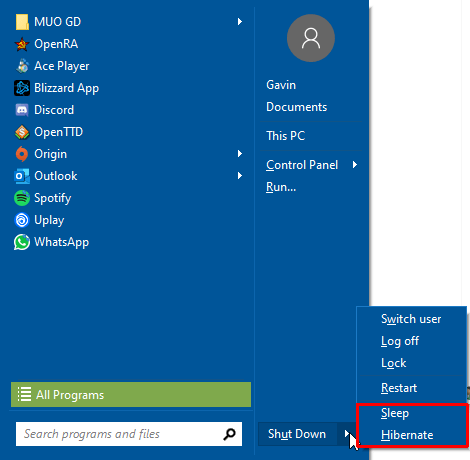
عندما تحدد زر Hibernate ، فإنه يخزن جميع بياناتك على القرص المحلي ، مما يؤدي إلى إنشاء ملف hiberfil.sysفي العملية. يحتوي هذا الملف على تكوين النظام الذي يستخدمه Hibernation لبدء تشغيل النظام الخاص بك.
هل يختلف النوم عن الإسبات؟
يعد وضع السكون والإسبات وضعي طاقة مختلفين لنظام التشغيل Windows. على الرغم من أنها تبدو متشابهة جدًا ، إلا أن هناك بعض الاختلافات وراء الكواليس.
In_content_1 الكل: [300x250] / dfp: [640x360]->حيث يحفظ Hibernation حالة جهازك الحالية في ملف على محرك الأقراص الثابتة ، يحفظ الخيار Sleepحالة الجهاز في ذاكرة الوصول العشوائي. لا يتم إغلاق Windows بشكل كامل أيضًا ، وبدلاً من ذلك يدخل في حالة طاقة منخفضة. المجموعة يسمح لنظامك بالاستعادة بسرعة مذهلة.
هل يمكنني حذف Hiberfil.sys؟
تكمن المشكلة في وضع الإسبات في أن الملف المرتبط بالعملية يمكن أن ينمو. يمكن أن تصبح مساحة كبيرة على محرك الأقراص الثابتة ، حيث تستهلك عشرات الجيجابايت (على الرغم من أن مقدارها يعتمد بالضبط على مقدار الذاكرة المثبتة على نظامك).
على سطح مكتب به قدر كبير من السعة التخزينية ، قد لا تلاحظ أن ملف الإسبات يشغل مساحة. لكن على جهاز كمبيوتر محمول بسعة تخزين محدودة؟ ستلاحظ الضغط بالتأكيد.
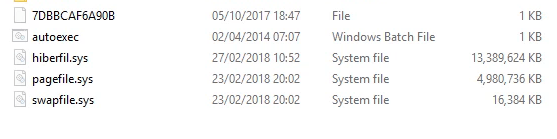
هناك شيء يجب مراعاته قبل حذف hiberfil.sys.
هل تستخدم وظيفة Hibernate؟ إذا كنت تستخدم Hibernate عندما تريد ترك جهاز الكمبيوتر الخاص بك لفترة ، فإن حذف Hiberfil.sys لا يستحق العناء. سيعيد Windows 10 إنشاء الملف في المرة التالية التي تستخدم فيها Hibernate ، وستعود إلى المربع الأول. إذا كنت تريد التوقف عن استخدام وضع السبات والبدء في استخدام وضع السكون بدلاً من ذلك ، فاقرأ القسم التالي من المقالة.
إذن ، الإجابة هي ، نعم ، يمكنك حذف Hiberfil.sys بأمان ، ولكن فقط إذا قمت بتعطيل وظيفة Hibernate في Windows 10.
هل تواجه مشكلة في حذف ملف أو الوصول إليه؟ فيما يلي أسهل إصلاحات لخطأ "أنت بحاجة إلى إذن لتنفيذ هذا الإجراء".
كيفية تعطيل وضع الإسبات في Windows 10
إذا كنت تريد المتابعة وحذف Hiberfil.sys ، فعليك أولاً تعطيل خيار الإسبات.
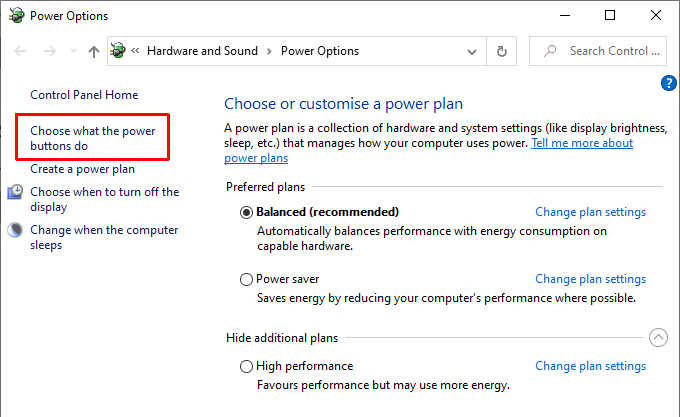
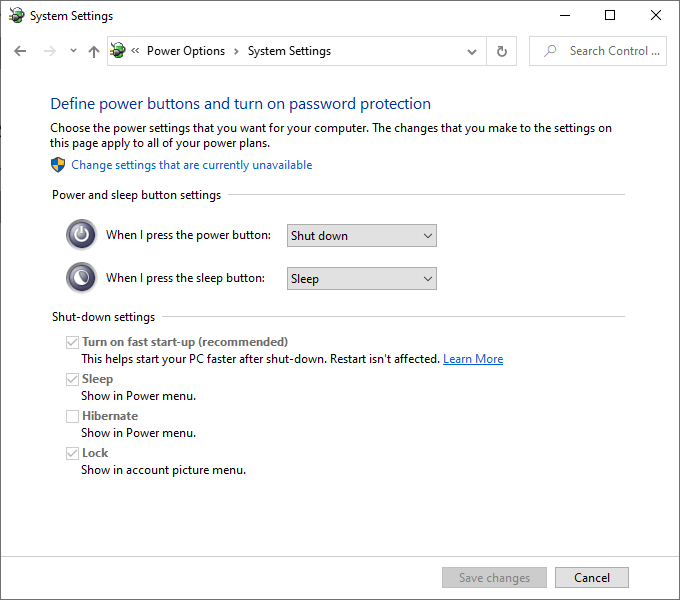
قائمة إعدادات الطاقة لها استخدامات أخرى أيضًا. على سبيل المثال ، تحقق من كيفية يمكنك استخدام إعدادات الطاقة لتعزيز أداء الألعاب!
تعطيل الإسبات باستخدام موجه الأوامر
إذا كان هذا يبدو وكأنه نقرات كثيرة جدًا ، يمكنك تعطيل Hibernation من موجه الأوامر.
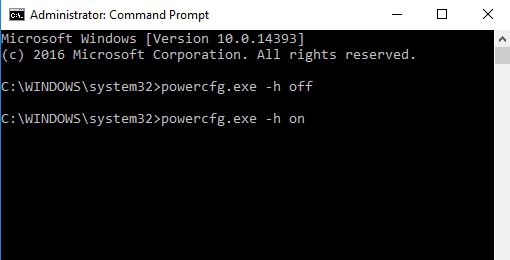
إذا قررت أنك تريد إعادة تشغيله ، فأدخل powercfg -h on.
يعد موجه الأوامر أداة قوية. تحقق من الأوامر التي يجب على كل مستخدم Windows معرفتها والبدء في استخدامها!
كيفية حذف Hiberfil.sys في Windows 10
بمجرد تعطيل وضع الإسبات ، سيقوم Windows بحذف hiberfil.sys تلقائيًا. إذا كنت تريد التحقق مرة أخرى من أنه قد انتهى ، فيمكنك العثور على hiberfil.sys في جذر محرك الأقراص C: - C: \ hiberfil.sys هو موقعه الافتراضي.
ومع ذلك ، إذا كان نظامك كذلك إخفاء ملفات نظام التشغيل المحمية (وهو خيار معقول للعديد من المستخدمين!) ، فلن ترى الملف على أي حال.
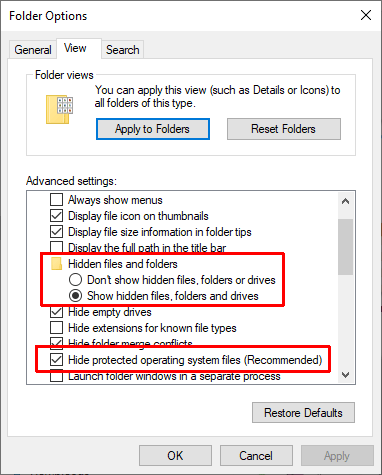
للتحقق مما إذا كان ملف Hibernation قد اختفى ، يجب عليك تغيير بعض إعدادات المجلد.
توجه إلى محرك الأقراص C:. يجب أن تشاهد الآن بعض الملفات الجديدة. إذا كنت لا ترى hiberfil.sys ، فإن العملية كانت ناجحة.
أنصحك بشدة الآن بالعودة وإخفاء ملفات نظام التشغيل المحمية مرة أخرى. اتبع الخطوات أعلاه ، ولكن حددالمربع في الخطوة 4.
هل حذف Hiberfil.sys مفيد؟
إذا كنت تستخدم نظام Windows 10 وأنت لا تستخدم Hibernate ، ثم يمكنك حذف Hibernation بأمان. ليس له أي آثار جانبية سلبية ، يمكنك إنشاء بعض مساحة التخزين الإضافية ، ولا يزال بإمكانك استخدام خيار السكون لإيقاف مؤقت.
علاوة على ذلك ، إذا كنت تريد إعادة تشغيله ، فأنت تعرف الآن الأمر السريع للقيام بذلك.
هل تبحث عن توفير مساحة أكبر على محركات الأقراص لديك؟ إليك أفضل الطرق التي يمكنك من خلالها تفريغ مساحة على Windows 10.